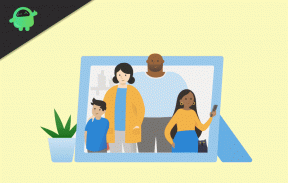Nem metode til at rodfæste HomTom HT37 Pro ved hjælp af Magisk [Ingen TWRP nødvendig]
Brugerdefineret Rom / / August 05, 2021
Her i denne vejledning hjælper vi dig med at blinke magisk til root HomTom HT37 Pro. Læs vores trinvise vejledning ordentligt!
Hvem ønsker ikke at få mest muligt ud af sin Android-enhed!!! At få superbruger adgang gennem roden og at være i stand til at kontrollere forskellige aspekter som ur, adgang til cache osv. er få af de forskellige muligheder, vi kan udforske. Når vi nævner rodadgang, betyder det, at vi er nødt til at udføre en bestemt ændring, der vil rodfinde vores telefon, og vi får adgang til rodmappen på vores enhed. I dette indlæg viser vi dig, hvordan du rodfæster HomTom HT37 Pro.
Når vi taler om specifikationerne, har HomTom HT37 Pro en 5-tommer IPS-skærm med en skærmopløsning på 1280 × 720 pixels. Den drives af MediaTek MT6737-processor kombineret med 3 GB RAM. Telefonen pakker 32 GB intern hukommelse med en udvidelig lagringsstøtte på 64 GB via microSD-kort. Kameraet på HomTom HT37 Pro leveres med 8MP bagkamera med dual-LED dual-tone flash og 5MP frontkamera til selfies. Det understøttes af et aftageligt 3.000 mAh lithium-ion-batteri. HomTom HT37 Pro har også en fingeraftrykssensor på bagsiden.

Vi bruger Magisk ved at lappe stock boot-billedet og blinke det til din bootpartition. Alt hvad du skal gøre er at downloade den patchede billedfil fra Magisk Manager og blinke den.
Mest uinitierede mennesker sammenligner rodfæstelse med hacking, hvilket ikke er korrekt. Formålet i begge sammenhænge er helt anderledes. Hacking er mere som at bryde ind i andres andet system ulovligt, mens rooting for det meste udføres af ejeren af en Android-enhed for at få superbrugerfordele ved enheden.
Kontroller også:
- Sådan repareres og rettes IMEI basebaseret på Xiaomi Redmi 6 Pro
- Nem metode til rod på Kruger & Matz Move 8 Mini ved hjælp af Magisk [Ingen TWRP nødvendig]
- Sådan repareres og repareres IMEI basebaseret på Xiaomi Mi Note 2
Indholdsfortegnelse
-
1 Trin til rod på HomTom HT37 Pro ved hjælp af Magisk
- 1.1 Forudsætninger
- 1.2 Nødvendige downloads:
- 2 1. Sådan udpakkes og patch Boot.image ved hjælp af Magisk?
-
3 2. Sådan installeres det patchede opstartsbillede på HomTom HT37 Pro
- 3.1 Sådan kontrolleres, om din telefon har en systemløs rod?
Trin til rod på HomTom HT37 Pro ved hjælp af Magisk
Husk,
- Efter rodfæstning kan det muligvis annullere telefonens garanti.
- Rooting blokerer OTA-opdateringerne
Før du går videre til de blinkende trin, skal du følge et par,
Forudsætninger
- Sørg for at have nok batteriopladning på din telefon for at undgå afbrydelse under patchinstallationen.
- Inden du foretager nogen ændringer, skal du tage backup af dine enhedsdata.
- Denne billedfil er strengt taget kun til HomTom HT37 Pro. Brug det ikke på andre OnePlus eller andre Android-enheder.
- Du skal bruge pc / bærbar computer med et mikro-USB-kabel for at oprette forbindelse.
- Sørg for at downloade alle de krævede filer på din pc / laptop
Nødvendige downloads:
- Download ADB og Fastboot filer. (Windows/MAC)
- Download og installer HomTom USB-drivere.
- Download andre drivere: Mediatek VCOM-drivere eller MTK USB-drivere
- Download seneste HomTom HT37 Pro lager-ROM
- Download og installer SP Flash-værktøj på din pc
Ansvarsfraskrivelse: Vi er hos GetDroidTips er ikke ansvarlige for murning / beskadigelse af din telefon, mens / efter installation af denne ROM.
Relaterede indlæg:
- Android 9.0 Pie: Understøttet enhedsliste, funktioner og downloads
- Download Android 10 Q GSI (generisk systembillede) til alle Project diskant enheder
- Liste over AOSP Android 9.0 Pie Custom ROM-understøttede enheder
- AOSP Android 10 Custom ROM
- Download Lineage OS 17: Funktioner, udgivelsesdato og understøttede enheder
1. Sådan udpakkes og patch Boot.image ved hjælp af Magisk?
- Først og fremmest skal du downloade og udpakke ROM'en til din pc.
- Vedhæft din enhed via USB-kabel og kopier kun boot.img-filen fra den udpakkede mappe til din enhedslager
- Start Magisk Manager. Når der vises en popup, der beder om at installere Magisk, skal du vælge INSTALLER og vælge installere igen.
- Tryk på "Patch Boot Image File".

- Naviger til intern lagring, og vælg telefonens bootbillede, som du overførte tidligere.
- Vent et par sekunder. Magisk begynder at lappe boot-billedet.
- Når opstartsbilledet er blevet patchet, skal du kopiere “patched_boot.img” fra det interne lager og udskifte det i den samme udpakkede ROM-mappe på din pc.
Nu kan du følge det andet trin for at blinke den patchede boot-billedfil.
2. Sådan installeres det patchede opstartsbillede på HomTom HT37 Pro
Følg det givne link for at installere Patch Boot Image på HomTom HT37 Pro:
Sådan installeres det patchede opstartsbillede på MediaTek-enhedenAnden metode
- Vi antager, at du allerede har downloadet ADB & Fastboot-værktøjet fra ovenstående link.
- Uddrag nu ADB fastboot-værktøjet, og flyt derefter det patchede opstartsbillede til den samme mappe.
- Hold Skift-tasten nede og højreklik på musen for at åbne kommandovinduet / PowerShell.
- Indtast derefter følgende kommando:
- Flash "patched_boot.img" for at installere Magisk og rod din Android-enhed:
fastboot flash boot patched_boot.img
- Brug enheder med A / B-partitionssystem:
fastboot flash boot_a patched_boot.img fastboot flash boot_b patched_boot.img
Udskift [patched_boot.img] med navnet på den startbilledfil, du downloadede, efterfulgt af .img-udvidelsen.
- Flash "patched_boot.img" for at installere Magisk og rod din Android-enhed:
- Den blinkende proces begynder. Når du er færdig, skal du løbe.
genstart af fastboot
Sådan kontrolleres, om din telefon har en systemløs rod?
- Download og installer Magisk Manager-app APK, og start den.
- For at kontrollere, at du har systemløs rod, skal du kontrollere toppen af skærmen, og hvis du ser det alle indstillinger med Green Tick, hvilket betyder at du med succes har rodfæstet og omgået SafteyNet.
Så det er det. Nu hvor du har rodfæstet din HomTom HT37 Pro. Hvis du har spørgsmål vedrørende dette, så lad os det vide.
Jeg startede min karriere som blogger i 2014 og arbejdede også på en Android-nicheplatform for at få ekstra indkomst. Jeg dækker emnet om vejledninger, softwareopdateringer, brugerdefinerede ROM-opdateringer og også produktanmeldelse. Jeg er 24 år, afsluttet MBA (Master of Business Administration) fra Sikkim Manipal University.
![Nem metode til at rodfæste HomTom HT37 Pro ved hjælp af Magisk [Ingen TWRP nødvendig]](/uploads/acceptor/source/93/a9de3cd6-c029-40db-ae9a-5af22db16c6e_200x200__1_.png)